Khi bắt đầu tự host các ứng dụng với Docker container trong môi trường home lab của mình, tôi đã làm theo lời khuyên phổ biến là quản lý chúng bằng một công cụ được đề xuất rộng rãi – Portainer. Giống như nhiều người, tôi rất thích sự tiện lợi khi sử dụng giao diện người dùng đồ họa (GUI) để quản lý các container. Tuy nhiên, khi tôi thử Dockge để nâng cao trải nghiệm làm việc với các file Docker Compose bằng mã, tôi lại cảm thấy thích nó hơn. Mặc dù Dockge không giàu tính năng bằng Portainer, nhưng nó là một lựa chọn thay thế đáng giá. Vì vậy, tôi đã quyết định sử dụng cả Portainer và Dockge để quản lý Docker container trong home lab, và khám phá ra đây chính là một sự kết hợp chiến thắng. Theo thời gian, việc sử dụng song song hai ứng dụng này đã thực sự thay đổi cách tôi quản lý các container và stack Docker, mang lại hiệu quả vượt trội.
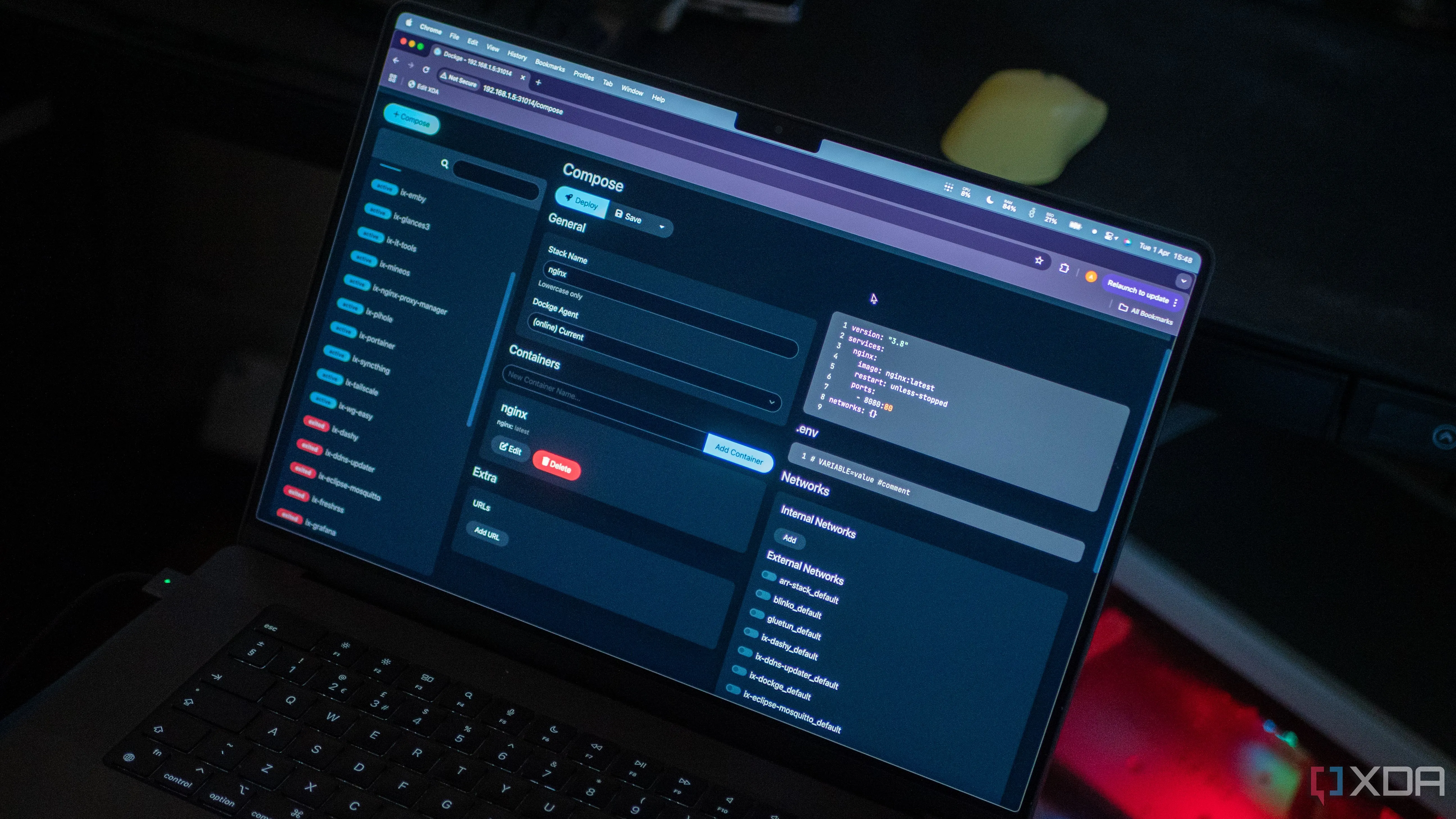 Bảng điều khiển Dockge trên MacBook
Bảng điều khiển Dockge trên MacBook
Triển Khai Và Quản Lý Container Đơn Lẻ Để Thử Nghiệm
Thao Tác Trực Quan Hay Bằng Dòng Mã Trong File Compose?
Portainer giúp tôi dễ dàng quản lý các container đơn lẻ cho những thử nghiệm và kiểm tra trong home lab của mình. Khi thử nghiệm các container ít phổ biến như Grocy hay Heimdall, tôi thấy việc xử lý chúng trong Portainer đơn giản hơn rất nhiều. Ngoài ra, tôi nhận thấy việc triển khai và quản lý các container đơn lẻ với Portainer nhanh chóng hơn. Mặc dù Dockge cũng có thể sử dụng với một file Compose duy nhất cho từng container riêng lẻ, nhưng các kiểm soát chi tiết cho volume, network hoặc môi trường lại được quản lý tốt hơn trong một file YAML Compose. Hơn nữa, Portainer cung cấp các nút bấm để kiểm soát trạng thái của container, nhân đôi nó nhanh chóng chỉ với một cú nhấp chuột và thêm các kiểm tra sức khỏe (health checks) một cách tiện lợi.
Chỉnh Sửa Và Quản Lý File Docker Compose Dưới Một Mái Nhà
Thoải Mái Với Chế Độ Thân Thiện Với Mã Nguồn
Dù là cho một container đơn lẻ hay một stack gồm nhiều ứng dụng, tôi ngày càng ưa thích Docker Compose như phương pháp chính để triển khai các Docker container. Đó là lý do tại sao tôi ưu tiên Dockge để cài đặt các stack chứa ứng dụng, vì nó cho phép tôi chỉnh sửa file docker-compose.yaml sau này. Portainer cũng hỗ trợ khởi động container bằng các file docker-compose, nhưng chỉ dành cho việc cài đặt ban đầu. Một khi container hoặc stack đã chạy, tôi không thể chỉnh sửa file docker-compose.yaml liên quan. May mắn thay, điều này không xảy ra với Dockge, và đây là một trong những lý do chính tôi vẫn sử dụng nó song song với Portainer.
Kiểm Soát Volume Và Network Của Container
Theo Dõi Dữ Liệu Bền Vững
Đôi khi, tôi cần điều chỉnh volume cho các container do hạn chế về không gian trên SSD của Raspberry Pi. Giao diện đồ họa của Portainer giúp việc kiểm tra, xóa và tạo volume mới trở nên thuận tiện chỉ với vài cú nhấp chuột. Mặt khác, Dockge cho phép tôi thay đổi thư mục volume trong file Compose, nhưng không có tùy chọn để kiểm tra hoặc xóa nó. Ngoài ra, Dockge cũng cho phép các container tham gia các mạng được chỉ định trong file Docker Compose. Tuy nhiên, không có bản đồ mạng trực quan để kiểm tra tất cả các container được kết nối với một mạng cụ thể. May mắn là Portainer đáp ứng tất cả những điều đó, bên cạnh việc cho phép khắc phục sự cố mạng về trạng thái kết nối và nhanh chóng tách hoặc gắn container vào.
 Hình ảnh Steam Deck với Cockpit và Podman
Hình ảnh Steam Deck với Cockpit và Podman
Thêm Nhiều Người Dùng Để Truy Cập Container
Dễ Dàng Nhận Hỗ Trợ Khi Gặp Sự Cố
Mặc định, Dockge chỉ hỗ trợ một người dùng duy nhất, điều này gây khó khăn khi muốn chia sẻ quyền quản lý container hoặc quyền truy cập quản trị với người khác. Điều này ổn khi tôi là người duy nhất quản lý tất cả các container trong home lab của mình. Tuy nhiên, việc thêm một người dùng khác chắc chắn sẽ hữu ích cho việc chia sẻ thiết lập home lab. Portainer cho phép thêm nhiều người dùng cùng với các vai trò và cấp độ xác thực cụ thể. Ví dụ, tôi đã tạo người dùng với quyền chỉ đọc để xem thiết lập của mình. Hơn nữa, những người bạn là nhà phát triển của tôi thường hỗ trợ khắc phục sự cố bất cứ khi nào một trong các container gặp vấn đề.
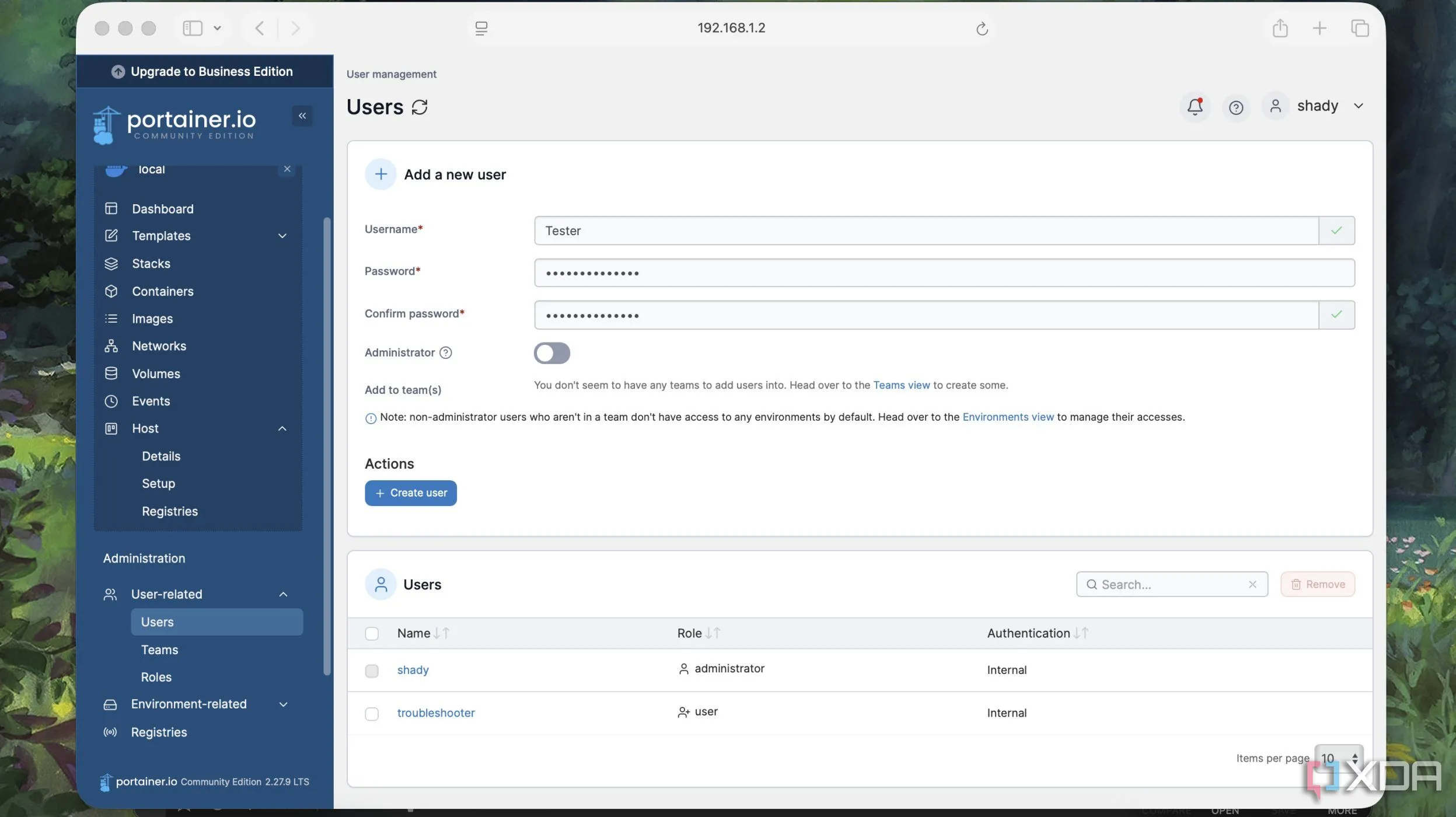 Thêm người dùng vào Portainer để quản lý Docker
Thêm người dùng vào Portainer để quản lý Docker
Truy Cập Logs Và Giám Sát Container
Phân Tích Mức Độ Sử Dụng Tài Nguyên Ở Cấp Container
Cả hai ứng dụng đều cung cấp tính năng truyền nhật ký (logs) container theo thời gian thực, nhưng có một số khác biệt khiến tôi ưa chuộng Portainer hơn Dockge. Trước hết, tôi có thể xác định thời gian hoạt động (uptime), mức sử dụng CPU, bộ nhớ và mạng từ các nhật ký chi tiết trong Portainer. Dựa trên thông tin đó, tôi có thể dừng và xóa bất kỳ container nào đang tiêu thụ tài nguyên quá mức không cần thiết. Tôi thậm chí có thể tìm kiếm các quy trình hoặc lỗi cụ thể từ các nhật ký đó. Tuy nhiên, thông tin tương tự không có sẵn trong Dockge; nó chỉ cung cấp trạng thái sức khỏe của container dưới dạng đang chạy hoặc đã dừng. Đó là lý do tại sao tôi ưu tiên Portainer để giám sát container toàn diện hơn.
Xử Lý Cụm Máy Trong Nâng Cấp Tương Lai
Trang Bị Khả Năng Xử Lý Nhiều Máy Chủ Hơn
Dockge được thiết kế cho môi trường đơn máy chủ, đơn người dùng và các khả năng của nó không mở rộng ra nhiều hơn một máy. Việc quản lý tự động các Docker container chạy trên các thiết bị khác ngoài Raspberry Pi của tôi trong home lab là một thách thức. May mắn thay, Portainer tích hợp sẵn hỗ trợ Docker Swarm để quản lý và triển khai container tự động trên một cụm máy. Điều này giúp tôi luôn có các lựa chọn mở để thêm một mini PC hoặc nhiều đơn vị Raspberry Pi hơn làm máy chủ cho home lab của mình trong tương lai.
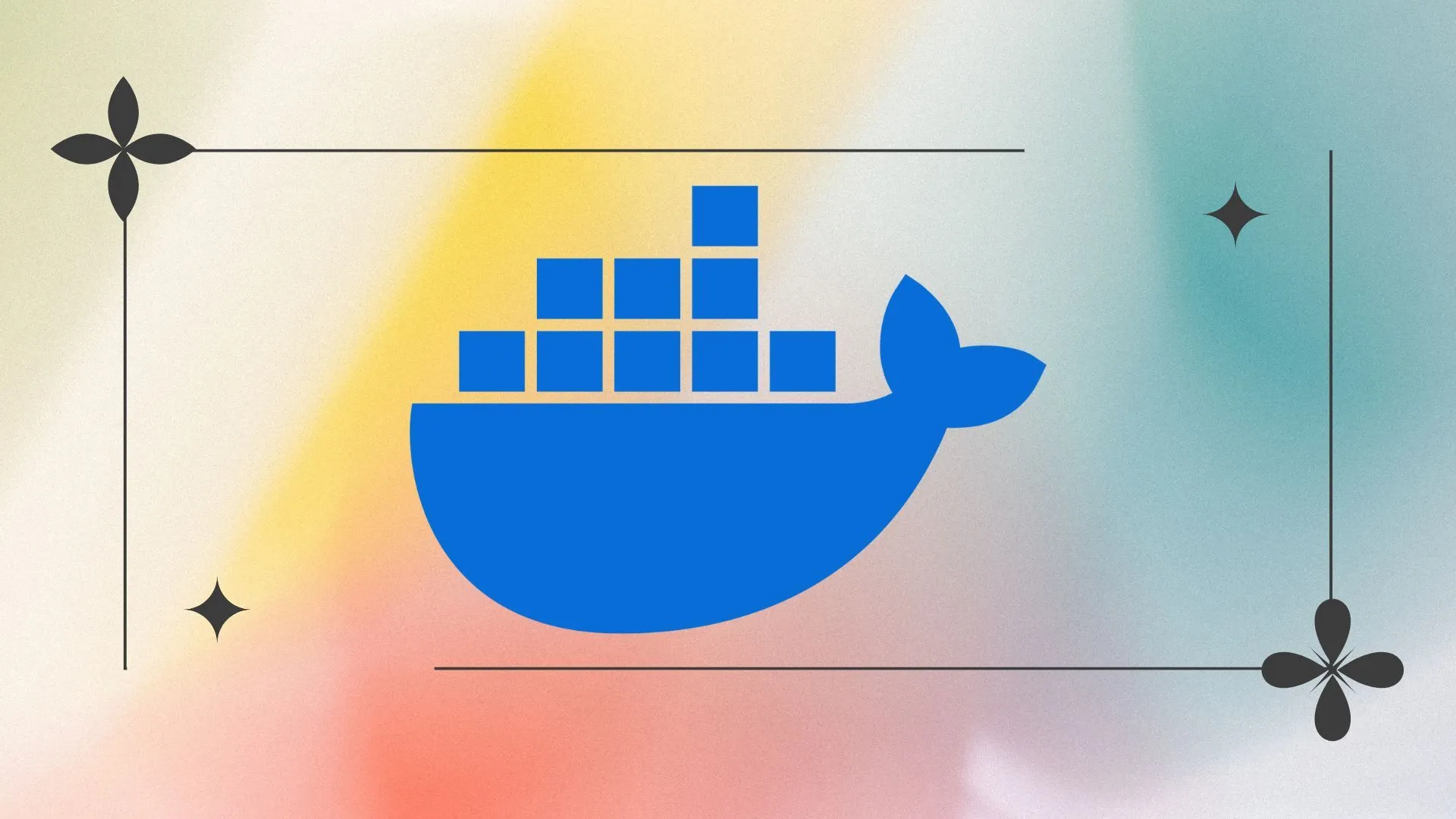 Các container Docker hàng đầu cho năng suất công việc
Các container Docker hàng đầu cho năng suất công việc
Khai Thác Sức Mạnh Tối Đa Từ Cả Hai Công Cụ
Tôi ưa chuộng Portainer vì sự tiện lợi của nó, nhưng cũng có những lúc tôi lại thích sự quản lý stack đơn giản và nhẹ nhàng của Dockge. Ngoài ra, tôi cũng thích việc định nghĩa nhiều tham số và giá trị trong mã nguồn như một phần của các file Docker Compose YAML. Cùng nhau, cả hai ứng dụng này bổ sung cho nhau, tạo nên một thiết lập mạnh mẽ để triển khai và quản lý các Docker container hiệu quả. Với việc mỗi ứng dụng bù đắp điểm mạnh và điểm yếu cho nhau, tôi không ngần ngại khi thử các container khác nhau và quản lý những container hiện có. Trong tương lai, khi tôi mở rộng home lab của mình với các mini PC hoặc SBCs, các container vẫn sẽ được quản lý một cách dễ dàng. Khi điều đó xảy ra, tôi tin tưởng vào Portainer sẽ giúp tôi điều phối Docker container với sự hỗ trợ của Docker Swarm.
Hãy chia sẻ kinh nghiệm của bạn về việc quản lý Docker container và các công cụ bạn yêu thích trong phần bình luận bên dưới, hoặc khám phá thêm các bài viết chuyên sâu về công nghệ tại Caphecongnghe.com!
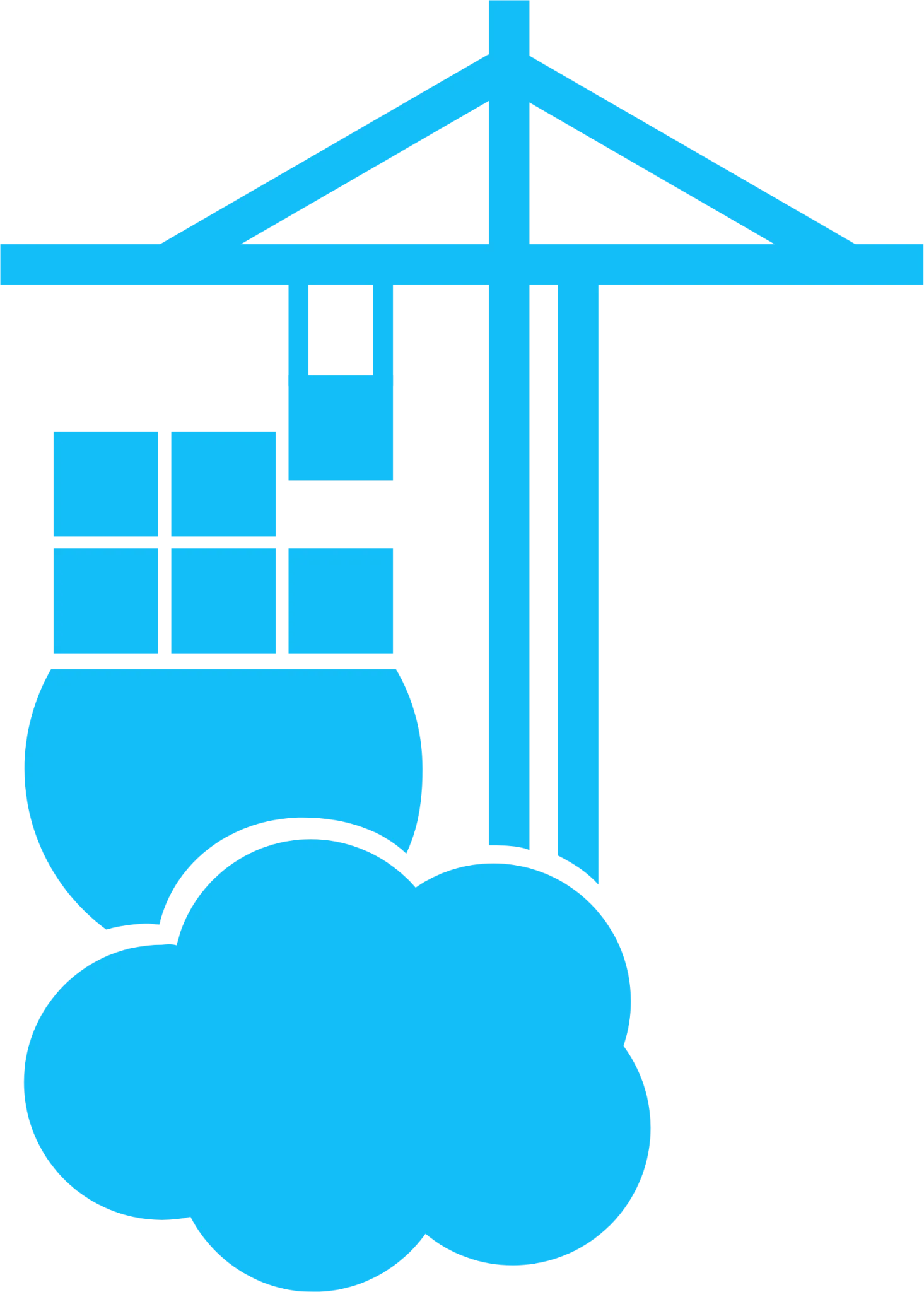 Logo Portainer
Logo Portainer
Portainer
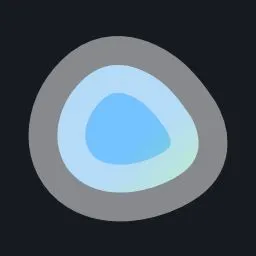 Logo Dockge
Logo Dockge
Dockge
Dockge là một công cụ dựa trên web để triển khai và quản lý các stack dựa trên Compose cho Docker container.